Können Sie AirPods mit PS5? verbinden?
So verbinden Sie AirPods mit PS5?
Kann ich AirPods/AirPods Pro mit PlayStation 5 verbinden? Kann ich mein AirPods-Mikrofon für Online-Chats auf PS5 verwenden?
Die Antwort auf beide Fragen lautet JA.
Da die PlayStation 5 jedoch nicht über integriertes Bluetooth verfügt, benötigen Sie einen Bluetooth-USB-Sender-Adapter wie diesen:

Der Bluetooth-Sender „fügt“ der PS5-Konsole Bluetooth-Funktionen hinzu, sodass Sie Bluetooth-Kopfhörer/-Lautsprecher drahtlos mit Ihrer PS5 verbinden können. Diese Sender verfügen normalerweise über einen „Sprechmodus“, sodass Sie WILL in der Lage sein werden, im Spiel Sprachchat zu führen, während Sie weiterhin Hintergrundmusik hören.
Darüber hinaus kann ein Bluetooth-Transmitter-Adapter normalerweise ZWEI Kopfhörer gleichzeitig verbinden. Mit dieser Funktion können Sie einen Teil Ihres Spielerlebnisses mit einem Partner teilen.
Oh! Der 2. Kopfhörer kann übrigens nur „mithören“, da sein Mikrofon nicht funktioniert; Nur das Mikrofon am ersten Kopfhörer funktioniert.
So verbinden Sie AirPods/AirPods Pro mit PS5 – Schritt-für-Schritt-Anleitung.
So geht's...
Schritt 1: Stecken Sie den Bluetooth-USB-Adapter in Ihre PS5 USB-Anschluss.
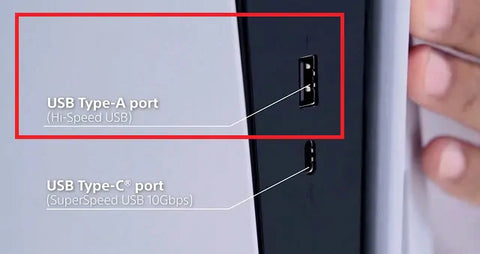
Schritt 2: Klappen Sie den Gehäusedeckel Ihrer AirPods/AirPods Pro auf, aber lassen Sie die Ohrhörer drin.

Schritt 3: Drücken und halten Sie den runden Knopf auf der Rückseite des Gehäuses, bis die Kontrollleuchte am Gehäuse WEISS zu blinken beginnt – Jetzt befindet es sich im „Pairing-Modus“.”

Schritt 4: Bringen Sie auch Ihren Bluetooth-Adapter in den Kopplungsmodus. Wenn Sie den Adapter zum ersten Mal verwenden, sollte er automatisch in den Kopplungsmodus wechseln, wenn Sie ihn an Ihre PS5 anschließen. Wenn nicht, lesen Sie bitte die Bedienungsanleitung Ihres Adapters für weitere Einzelheiten.
Schritt 5: Sobald die Verbindung hergestellt ist, leuchtet die Anzeigeleuchte an Ihrem AirPods/AirPods Pro-Gehäuse GRÜN.
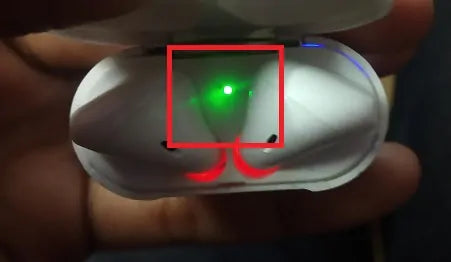
Schritt 6: Gehen Sie in Ihr PS5-Einstellungsmenü und stellen Sie sicher, dass der Audioausgang und der Mikrofoneingang auf den SENDERADAPTER eingestellt sind (nicht AirPods, da es sich nicht um das Gerät handelt, das direkt mit der PS5 verbunden ist.)
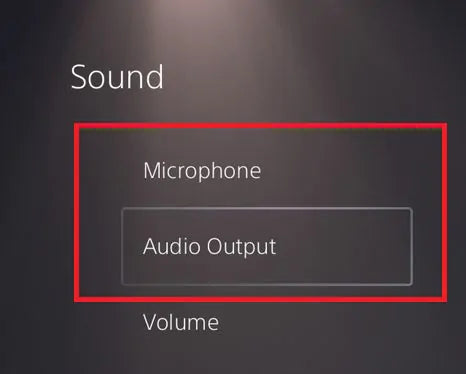
Schritt 7 (Bedingt): In den Schritten 1–6 können Sie normalerweise nur „zuhören“, das Mikrofon funktioniert jedoch immer noch nicht . Damit das Mikrofon funktioniert, versetzen Sie den Adapter bitte in den „Gesprächsmodus“ oder „Konversationsmodus“.Einzelheiten zur Vorgehensweise finden Sie in Ihrem Benutzerhandbuch.
Und schon kann es losgehen!
Hinweis: Im Gesprächsmodus sinkt die Audioqualität auf Mono. Dies ist eine häufige Bluetooth-Sache; Das ist bei jedem Bluetooth-Adapter so. Sie können 1) mit den aktuellen Technologiegrenzen aushalten oder 2) auf einen Avantree FastStream-Kopfhörer umsteigen.
Avantree hat es irgendwie geschafft, das Problem mit der Audioqualität im Sprechmodus auf seinen eigenen Kopfhörern zu lösen, einschließlich Bluetooth-Gaming-Headsets… also, wenn Sie einen Avantree verwenden Wenn Sie einen Bluetooth-Adapter mit einem Avantree-Kopfhörer verbinden, können Sie die Stereo-Audioqualität AUCH im Gesprächsmodus beibehalten.

Um Ihnen außerdem etwas Arbeit zu ersparen, hat Avantree Adapter- und Headset-Kombinationen herausgebracht, die bereits gekoppelt und einsatzbereit sind. Sie sind vielleicht nicht so klein und praktisch wie Ihre AirPods, aber sie erfüllen auf jeden Fall ihren Zweck. Weitere Gaming-Kopfhörer mit Geräuschunterdrückung finden Sie auf Avantree.com und finden Sie Ihre wunderbaren PS5 Bluetooth-Kopfhörer.

Immer noch nicht sicher? Hinterlassen Sie unten Ihre Kommentare und Fragen. Wir werden uns innerhalb von 24 Stunden bei Ihnen melden. Sie können uns auch unter support@avantree.com kontaktieren.
Sie könnten an Bluetooth-Kopfhörern mit Mikrofon für PC
interessiert sein